Minecraft, tựa game sandbox huyền thoại, đã và đang thu hút hàng triệu game thủ trên toàn thế giới. Với lối chơi sáng tạo không giới hạn, Minecraft cho phép bạn thỏa sức xây dựng, khám phá và sinh tồn trong một thế giới mở rộng lớn. Nếu bạn đang sở hữu một chiếc PC và muốn trải nghiệm tựa game đình đám này, hãy cùng Game Quốc Tế khám phá Cách Tải Minecraft Cho Pc đơn giản và nhanh chóng nhất qua bài viết dưới đây!
Tại sao nên chơi Minecraft trên PC?
 Trải nghiệm Minecraft trên PC
Trải nghiệm Minecraft trên PC
Minecraft trên PC mang đến cho bạn trải nghiệm chơi game tuyệt vời với đồ họa sắc nét, hiệu năng ổn định và khả năng tùy biến cao. Bên cạnh đó, phiên bản PC còn sở hữu kho tàng mod đa dạng, cho phép bạn tùy chỉnh và mở rộng thế giới Minecraft theo phong cách riêng.
Cách tải Minecraft cho PC
Để tải và cài đặt Minecraft trên PC, bạn có thể làm theo các bước sau:
Bước 1: Truy cập trang chủ chính thức của Minecraft
Truy cập trang web chính thức của Minecraft tại địa chỉ: https://www.minecraft.net/.
Bước 2: Tạo tài khoản Minecraft
Để tải và chơi Minecraft, bạn cần có một tài khoản Mojang. Click vào mục “Get Minecraft” và làm theo hướng dẫn để tạo tài khoản mới.
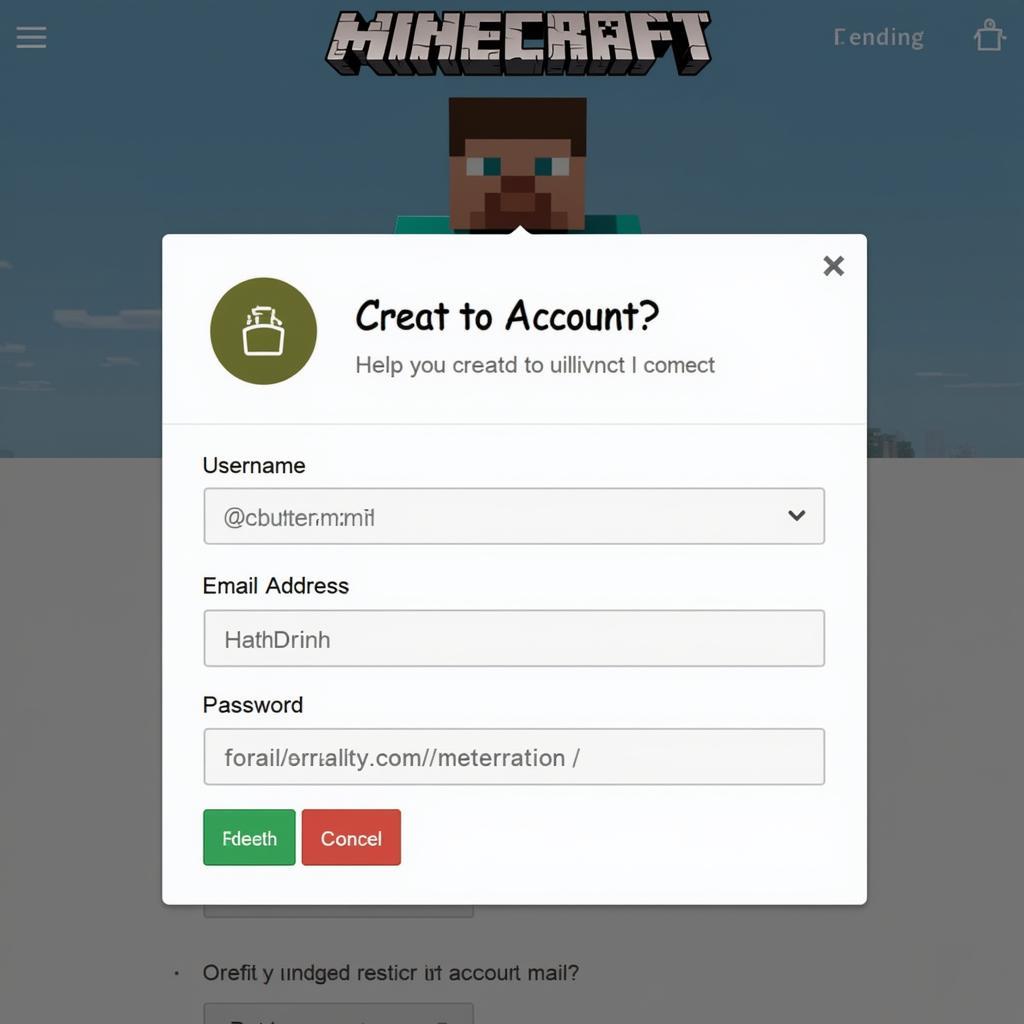 Giao diện đăng ký tài khoản Minecraft
Giao diện đăng ký tài khoản Minecraft
Bước 3: Chọn phiên bản Minecraft phù hợp
Minecraft cung cấp hai phiên bản chính cho PC: Java Edition và Bedrock Edition.
- Java Edition: Phiên bản gốc của Minecraft, hỗ trợ nhiều mod và tính năng tùy chỉnh hơn.
- Bedrock Edition: Phiên bản đa nền tảng, cho phép bạn chơi cùng bạn bè trên các thiết bị khác nhau như PC, Xbox, PlayStation, Nintendo Switch và điện thoại di động.
Hãy lựa chọn phiên bản phù hợp với nhu cầu và sở thích của bạn.
Bước 4: Thanh toán và tải xuống Minecraft
Sau khi chọn phiên bản, bạn cần thanh toán để tải xuống Minecraft. Hiện tại, Minecraft không phải là tựa game miễn phí.
Bước 5: Cài đặt Minecraft trên PC
Sau khi tải xuống thành công, bạn chỉ cần chạy file cài đặt và làm theo hướng dẫn để cài đặt Minecraft trên máy tính.
Một số lưu ý khi tải Minecraft cho PC
- Hãy đảm bảo máy tính của bạn đáp ứng cấu hình tối thiểu để chơi Minecraft.
- Luôn tải Minecraft từ trang chủ chính thức để tránh virus và phần mềm độc hại.
- Nên sử dụng kết nối internet ổn định để quá trình tải xuống không bị gián đoạn.
Kết luận
Trên đây là hướng dẫn chi tiết cách tải Minecraft cho PC. Hy vọng bài viết đã cung cấp cho bạn những thông tin hữu ích để có thể tải và trải nghiệm tựa game đình đám này. Chúc bạn có những giờ phút giải trí thú vị cùng Minecraft!
Câu hỏi thường gặp
1. Minecraft có miễn phí không?
Không, Minecraft không phải là tựa game miễn phí. Bạn cần mua game để có thể tải xuống và chơi.
2. Tôi nên chọn phiên bản Minecraft nào?
Nếu bạn muốn trải nghiệm phiên bản gốc với nhiều mod và tính năng tùy chỉnh, hãy chọn Java Edition. Nếu bạn muốn chơi cùng bạn bè trên các thiết bị khác nhau, hãy chọn Bedrock Edition.
3. Tôi có thể chơi Minecraft offline không?
Có, bạn có thể chơi Minecraft offline sau khi đã tải xuống và cài đặt thành công.
4. Làm thế nào để tôi có thể tham gia vào cộng đồng Minecraft?
Bạn có thể tham gia vào các diễn đàn, group Facebook hoặc subreddit về Minecraft để giao lưu, học hỏi kinh nghiệm và kết bạn với những người chơi khác.
5. Tôi cần cấu hình máy tính như thế nào để chơi Minecraft?
Cấu hình tối thiểu để chơi Minecraft là khá nhẹ, bạn có thể tham khảo thông tin chi tiết trên trang chủ của Minecraft.
Bạn cần hỗ trợ?
Liên hệ ngay với chúng tôi:
Số Điện Thoại: 0977602386
Email: [email protected]
Hoặc đến địa chỉ: XXW4+72M, Việt Hưng, Hạ Long, Quảng Ninh, Việt Nam.
Đội ngũ chăm sóc khách hàng của Game Quốc Tế luôn sẵn sàng hỗ trợ bạn 24/7!